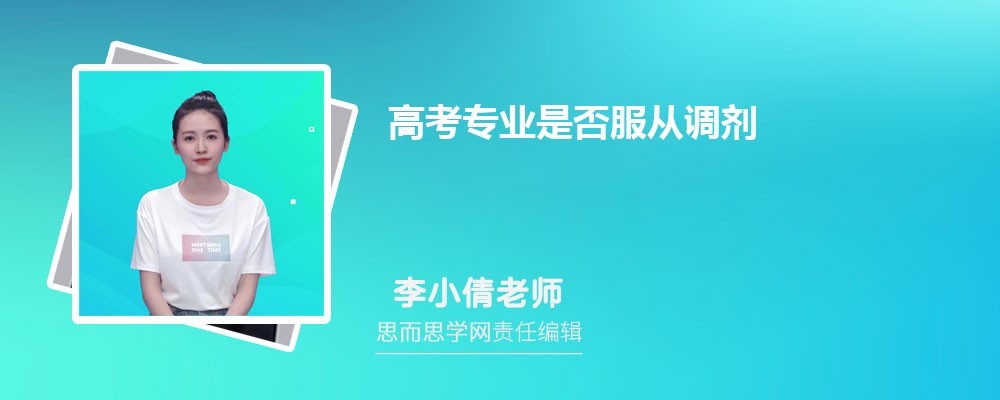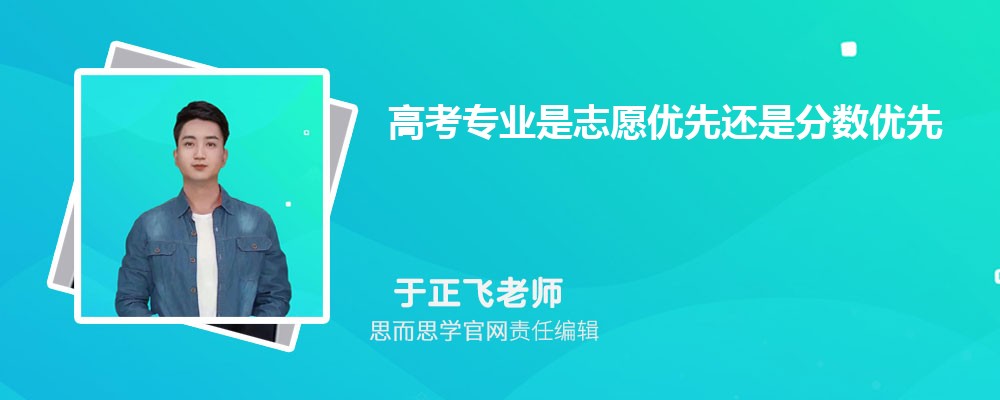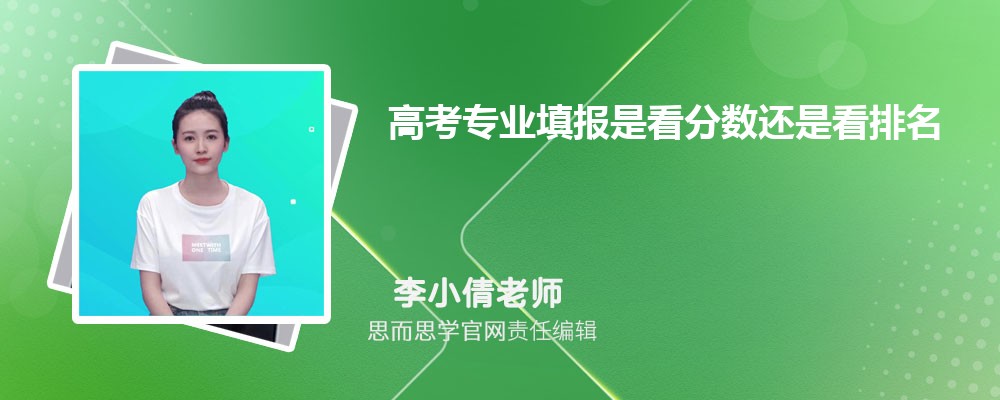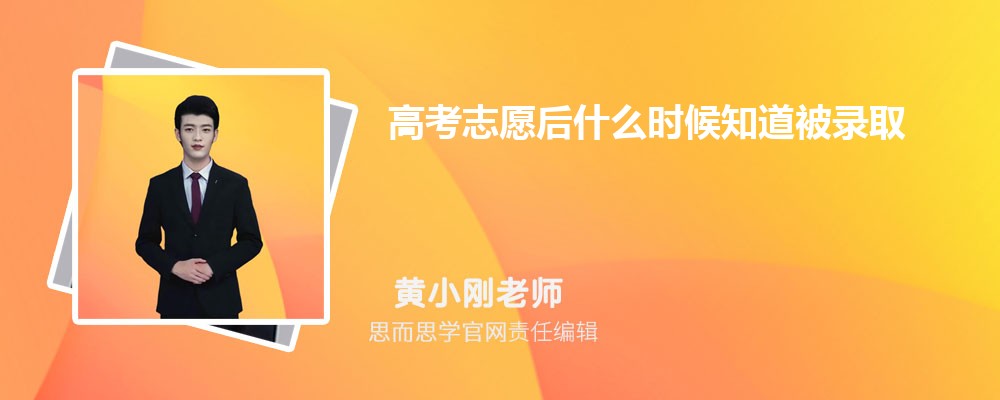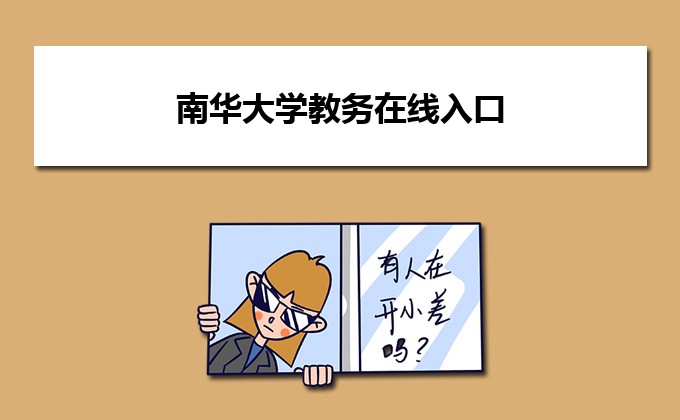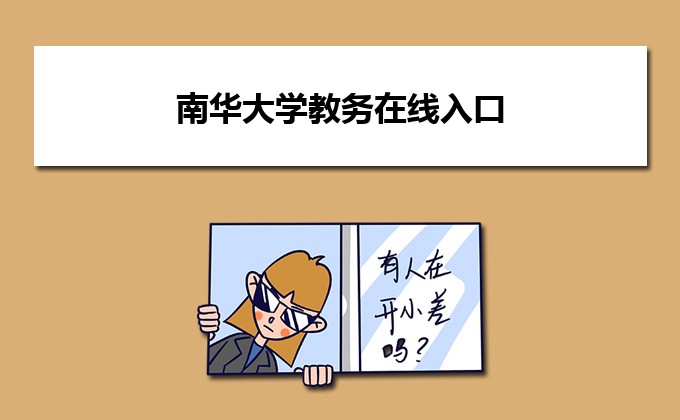六、成绩录入(部分测试,可打印任课班级学生花名册)
七、领取教材(待测试)
八、网上评教(已测试)
九、论坛(已测试,教师、学生均可在论坛不同专区发布帖子)
十、其它(已测试,可实现个人密码修改、文件下载等功能)
1.教务首页
1.1.1 登录教务系统
打开IE浏览器,输入KINGOSOFT教务系统网址(内网为:外网 为:,因设计诸多安全因素,外网尚未启用),进入《KINGOSOFT高校教务网络管理系统》浏览器首页(图1-0)。
图1-0
1.1.2首页信息
1.1.2.1教务动态
1.1.2.2管理规定
1.1.2.3公共下载
1.1.2.4.用户登录
在图1-0的页面中,单击“用户登录”标签,在显示的登录区,选择身份
“教师教辅人员”, 输入帐号与密码(帐号与财务处设定的查询工资的帐号相同,初始密码为13579),即可自 动加载相应主控菜单(位于页面左上角)(图1-1)。
图1-1 为教师教辅人员提供的服务
1.1.2.5校历
单击菜单项“校历”,进入校历详情即可查看本学期校历。
1.1.2.6作息时间
单击菜单项“作息时间”,会显示当前作息时间表。
1.1.2.7管理人员
单击菜单项“管理人员”,会显示各系部教学秘书信息。
1.1.2.8 学科建设
1.1.2.9 问卷调查
1.1.2.10教学安排
单击菜单项教学安排,会显示课程课表,教师课表,班级课表,教室课表,任选课表,周/日/节次课选项,分别按照不同的方式显示出全校课表。
1.2 个人信息
单击主控菜单项“个人信息”,即可展开相应菜单(图1-2)。
图1-2 个人信息
单击某一菜单项,即可加载相应页面。
1.2.1个人基本信息
在该页面中显示该教师教辅人员的相关信息。
1.2.2 增改个人基本信息
单击子菜单项“个人信息→增改个人基本信息”,即可加载相应页面。
单击“增改”按钮,即可增补或修改基本信息,可以增补或修改的基本信息包括个人简历、联
系电话、电子邮箱、性别、籍贯等,请尽量填写完整,以方便联系;
单击“保存”按钮,即可保存相应的增补或修改。
1.3 教学任务
单击主控菜单项“教学任务”,即可展开相应菜单(图1-3)。
单击某一菜单项,即可加载相应页面。
图1-3 教学任务
1.4 教学安排
单击主控菜单项“教学安排”,即可展开相应菜单(图1-4)。
图1-4 教学安排
单击某一菜单项,即可加载相应页面。
1.4.1 教学安排表
在右边加载相应页面,提供两种格式的课表显示,并有两种显示格式,其中第二种可以显示课程的学分、学时、类别、考核方式等,如图1-4-1所示